Kurs AutoCAD 2010 PL
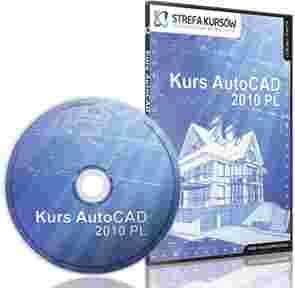
Aukcja w czasie sprawdzania była zakończona.
Cena kup teraz: 44 zł
Użytkownik informatyka_ke
numer aukcji: 4455217809
Miejscowość Warszawa
Wyświetleń: 17
Koniec: 24-08-2014, 9:21
Dodatkowe informacje:
Stan: Nowy
Waga (z opakowaniem): 0.35 [kg]
Rodzaj: BOX
